著者:
John Stephens
作成日:
27 1月 2021
更新日:
1 J 2024
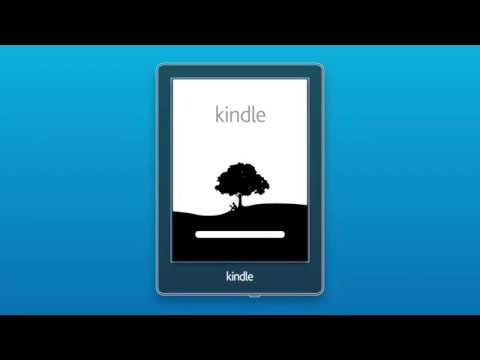
コンテンツ
Kindleデバイスが応答しないか、頻繁にクラッシュする場合は、デバイスを再インストールして問題を解決できます。通常、標準のソフトリセット方法でほとんどの問題が解決されますが、長期的な修正のために元の(ハードリセット)設定に再インストールすることもできます。幸い、各Kindleデバイスで、デバイスの適切な機能を復元するためのいくつかの基本的な手順を実行できます。
手順
パート1/3:Kindleを再インストールする前に準備する
開始する前に再起動してみてください。 Kindleがオン/オフスイッチで詰まることがあります。この時点で、ディスプレイが応答を停止するか、ボタンが一時的に非アクティブになります。 Kindleの電源を切り、充電器に接続して、Kindleの電源を入れるだけです。基本的なトラブルシューティングに多くの時間を費やす必要がないように、最初にこれを試すことをお勧めします。

ソフトリセットまたはハードリセットの方法を選択します(デフォルト設定に戻します)。 ソフトリセット方式では、保存されているパスワードや電子書籍は削除されません。これは、Kindleの実行を高速化するか、応答しない画面を終了する方法です。ハードリセット方法では、すべてのデータが消去され、Kindleが元の設定に復元されます。この方法は、方法がなくなった場合にのみ使用してください。つまり、Kindleに深刻な問題が発生したり、画面が応答しなくなったり、内部が損傷したりします。- ソフトリセットを何度も試した場合は、ハードリセットを実行する必要がある時期かもしれません。
- アマゾンのカスタマーサービスは素晴らしく、最適なサービスを提供します。
- 誤ってKindleを落としたり、水に落としたりした場合は、技術者に持っていくのが最善です。製品がまだ保証期間中の場合、Amazonは無料の交換を提供します。製品が保証対象外の場合、修理されたKindleを割引価格でお送りします。

Kindleを充電します。 これは、ソフトリセットまたはハードリセット方式の重要なステップです。付属の充電コードを使用して、Kindleを電源に接続します。ホーム画面の上部に表示されているバッテリーセクションがいっぱいになっていることを確認してください。充電が完了したら、Kindle充電器のプラグを抜きます。- ハードリセット方式を実行するには、Kindleに少なくとも40%のバッテリーが必要です。

パスワードと重要なファイルをバックアップします。 Kindleでデータを消去すると、デバイス上のすべてのデータが失われます。 Amazonで購入したコンテンツは引き続きアカウントに接続され、再読み込みできます。ただし、サードパーティの電子書籍とアプリは個別に保存する必要があります。これは、KindleをUSBケーブルを介してラップトップに接続することによって行われます。ダウンロードしたものからすべてをクリックして、特別なフォルダーにドラッグできます。広告
パート2/3:Kindleのソフトリセット方法を実行する
Kindle第1世代(第1世代)のソフトリセットを実行します。 まず、電源を切ります。 Kindleの背面カバーを開き、バッテリーを取り外します。バッテリーパックを元の位置に戻す前に、1分待ちます。 Kindleの裏表紙を閉じて、電源を入れます。
- Kindleからバッテリーを取り外すには、指の爪またはペンのような先のとがったものを使用します。バッテリーを損傷する可能性があるため、はさみやナイフは使用しないでください。
- Kindleの裏表紙がしっかり閉まっていることを確認してください。ふたをしっかり閉めると「カチッ」という音がします。
Kindle第2世代(第2世代)以降を再インストールします。 まず、電源ボタンを約20秒間押し続けます。電源ボタンをスライドさせ、20〜30秒間そのままにしてから、手を離します。これは、デバイスを単にシャットダウンするのではなく、再起動するようにデバイスに指示します。電源ボタンを離すとすぐに再起動画面(すべて黒または明るい)が表示されます。
Kindleが再起動するのを待ちます。 Kindleは1、2分で再起動します。しばらくお待ちください。デバイスにリセットを完了する時間を与えてください。再起動が完了すると、デバイスは自動的に再開します。 10分経ってもKindleが再開しない場合は、手動で電源ボタンをオンにしてください。
- Kindleを再起動すると、画面が機能しなくなる可能性があります。これは、Kindleが再起動画面で10分以上応答しない場合に発生します。
Kindleを充電します。 再起動中にデバイスが動作を停止したり、リセットコマンドに応答しない場合は、Kindleを電源に接続し、30分以上充電してください。 Kindleが完全に充電するのに十分な時間があることを確認してください。 Kindleの電源を切るのが早すぎる場合は、上記の手順を繰り返す必要があります。
電源ボタンをもう一度押します。 Kindleを充電した後、電源ボタンをスライドさせて約20秒間押し続けます。起動画面が再表示されます。確認する前に、デバイスが再起動するまで1〜2分待ちます。これで再インストールが完了します。
Kindleの機能をテストします。 Kindleの片側にある矢印で本の選択ページを閲覧します。 Kindleの下部にあるボタンを押して、正しく機能しているかどうかを確認します。 Kindleのオンとオフを切り替えて、どのように応答するかを確認してください。Kindleが正しく機能していることを確認するまで、Kindleのテストとテストを続けます。デバイスが正常に動作していない場合は、上記の手順を繰り返すか、ハードリセット方法を実行できます。広告
パート3/3:Kindleを工場出荷時の設定に再インストールする
Kindle第1世代(第1世代)を工場出荷時の設定に戻します。 まず、電源ボタンをオンにします。指の爪の先または鋭利なものでデバイスの背面カバーを開きます。小さな穴を見つける-リセットボタンです。ペンまたはつまみを使用して、ボタンを約30秒間、またはKindleがオフになるまで押します。 Kindleが自動的に再起動するのを待ちます。
Kindle第2世代(第2世代)を復元します。 電源ボタンを約30秒間スライドさせたままにします。これを行った直後に、Kindle画面が点灯するまでホームボタンを押し続けます。次に、Kindleが自動的に再起動するのを待ちます。
Kindleキーボードを工場出荷時の設定に戻します。 電源ボタンを約15〜30秒間押し続けます。この手順が完了したら、Kindleが再起動するのを待ちます。これにより、元のKindle設定が復元されます。これが機能しない場合は、繰り返して再試行できます。 Kindleが完全に充電されていることを確認してください。
KindleDXを復元します。 電源ボタンを20秒以上押すだけです。 Kindleの電源がオフになり、画面が真っ暗になります。次に、Kindleが自動的に再起動するのを待ちます。これが機能しない場合は、いつでも再試行できます。ハードリセット方法を実行できるように、Kindleのバッテリーが40%以上あることを確認してください。
KindleTouchのトラブルシューティング。 まず、「ホーム」ボタンをクリックします。次に、画面の「メニュー」をクリックします。ツールバーが表示されたら、「設定」をクリックします。最後に、あなたがする必要があるのはあなたのKindleが再起動するのを待つことです。
Kindle 5-WayControllerを再起動して復元します-第4世代および第5世代のKindleを含みます。 Kindleで「メニュー」ページを開きます。もう一度「設定」、「メニュー」の順に選択します。最後に、[工場出荷時の設定に戻す]を選択し、Kindleが自動的に再起動するのを待ちます。
KindlePaperwhiteを再インストールします。 まず、メイン画面で「メニュー」を選択する必要があります。表示される画面で「設定」を選択します。 「設定」をクリックした後、「メニュー」に戻り、新しい画面までスクロールして「デバイスのリセット」を選択します。画面に警告が表示され、Kindleの再インストールを終了できます。 「はい」を選択すると、Kindleを元の設定にリセットし始めます。
KindleFireとFireHDのデータをクリアします。 画面上部のメニューを下にスクロールして、[その他...]を選択します。 「設定」をクリックし、下にスクロールして「デバイス」を見つけてクリックします。 Kindleが再起動するまで待ってください。これが機能しない場合は、いつでも再試行できます。再試行する前に、デバイスのバッテリーが完全に充電されていることを確認してください。広告
助言
- Kindleを再インストールしても問題が解決しない場合は、Amazon(http://www.amazon.com/contact-us)に連絡してみてください。また、Amazon Kindleサポートサービス(1-866-321-8851または国際的には1-206-266-0927)に電話することもできます。
- 何度も試してみてください。再起動後にKindleが応答しなくなることがあります。これを2、3回行う必要があります。
- 各再試行の間に一時停止します。 Kindleを繰り返し再起動しないでください。 Kindleに休憩を与えます。この間にKindleを充電することもできます。
警告
- Kindleに深刻な問題があることが心配な場合は、技術者に相談してください。デバイスを自分で修理しないでください。
- 電子書籍とパスワードのバックアップを常に保管してください。ソフトリセット方式を実行しても、情報が失われる可能性があります。



